¿quieres saber cómo eliminar el ruido de fondo en tus grabaciones de audio? Aquí hay una forma fácil y gratuita de usar la reducción de ruido en el software Audacity audio.
a menos que tenga la suerte de poder grabar audio en un espacio muy tranquilo, probablemente tendrá algo de ruido de fondo en sus grabaciones de audio. Los tipos más comunes de ruido son ventiladores de computadora, aire acondicionado o sopladores de calefacción, o siseo proveniente del micrófono en sí.,
si está grabando su voz por sí solo, para un trabajo de voiceover, podcast o narración de video, cualquier ruido de fondo distraerá y hará que su grabación suene menos que Profesional.
la buena noticia es que hay una manera rápida y fácil de eliminar este ruido de fondo utilizando herramientas de reducción de ruido en casi cualquier programa de software de grabación de audio. ¡Sí, puedes deshacerte del ruido después de haberlo grabado! Ese proceso se denomina universalmente «reducción de ruido».,»
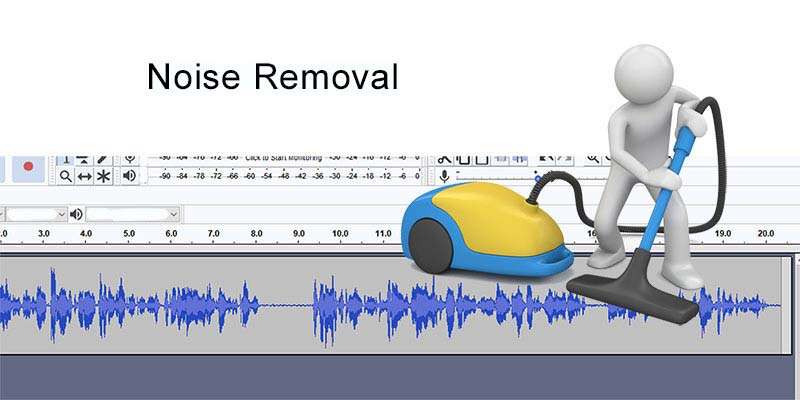
voy a mostrar la manera de deshacerse de ruido de fondo usando el software de código abierto, Audacity, que es gratuito. Pero el proceso funciona casi de la misma manera en cualquier programa.
para obtener información sobre la herramienta de reducción de ruido más actual y mucho mejor en Audacity, consulte nuestra herramienta de reducción de ruido post – nueva en Audacity.
Grabar Algunas de Silencio Al Principio
OK, aquí es cómo utilizar la reducción de ruido en Audacity.,
para que Audacity elimine el ruido de su grabación de voz, necesita saber cómo suena el «ruido». Así que lo primero que tienes que hacer es encontrar una sección de tu grabación donde no haya voz, ni respiración, ni nada excepto ruido. Recomiendo grabar 3-5 segundos de silencio al comienzo de su sesión de grabación para que pueda grabar solo ruido.
durante estos segundos antes de empezar a hablar, asegúrese de no tomar ninguna respiración audible o hacer cualquier otro ruido como labios-smacking o olfatear o chocar contra el micrófono, etc., Es crucial que grabe una muestra del sonido constante del ruido en su habitación y/o micrófono.
elija una muestra de solo ruido
después de haber terminado de grabar, resalte (haga clic y arrastre) al menos medio segundo de solo ruido de fondo (sin voz o cualquier otra cosa que realmente esté tratando de grabar) para seleccionar ruido.
IMPORTANTE: Asegúrese absolutamente de no resaltar ninguna respiración o golpes o cualquier sonido que no sea el ruido constante en la habitación o el micrófono. Y lo más importante de todo ES Nunca, nunca (¿entendiendo la idea?, :- )) resalte cualquier parte de su voz durante este paso.
Aquí es donde le dices a Audacity lo que quieres eliminar. Así que si hay respiraciones o rastros de voz en esta selección, Audacity intentará eliminarlos. Y eso sonaría terrible.
lo creas o no, esto es muy común. Es probablemente el error más común que las personas cometen al tratar de averiguar cómo deshacerse del ruido de fondo.
alimentar Audacity el»perfil de ruido»
Una vez que tenga al menos medio segundo de solo ruido de fondo resaltado, es hora de alimentar eso a Audacity.,
Haga clic en «efecto» en el menú Audacity. En el menú desplegable, seleccione » reducción de ruido.»En la ventana que aparece, haga clic en el botón que dice «obtener perfil de ruido.»Ver la imagen de abajo.
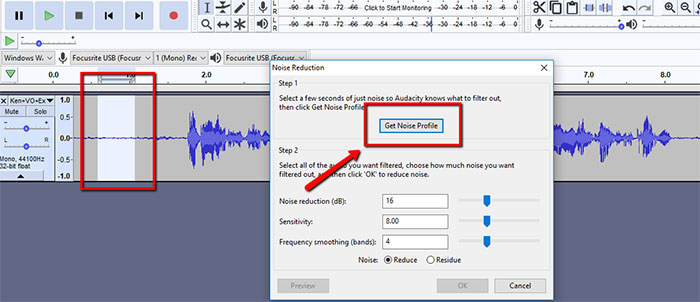
Una vez que haga clic en» obtener perfil de ruido», la ventana de reducción de ruido se cerrará. Eso significa que Audacity ahora sabe qué eliminar de todo su audio. Ha definido «ruido» para Audacity – al menos para esta grabación.,
ahora selecciona toda tu grabación
Es hora de aplicar la reducción de ruido. Pero primero tienes que seleccionar todo el audio. Así que haga clic en «Seleccionar» en el menú Audacity, y luego elija «Todo» en el menú. El estándar «ctrl-A» (o cmd-a en un Mac) también funciona. También puede hacer doble clic en cualquier lugar de su archivo de audio.
como quiera que lo haga, asegúrese de que todo el audio esté seleccionado.
efecto de reducción de ruido abierto nuevamente
ahora una vez más Reducción de ruido abierto (efecto / reducción de ruido). Pero esta vez no haga clic en «obtener perfil de ruido» de nuevo. Esto es muy importante., Simplemente haga clic en el botón OK para eliminar el ruido de todo el archivo.
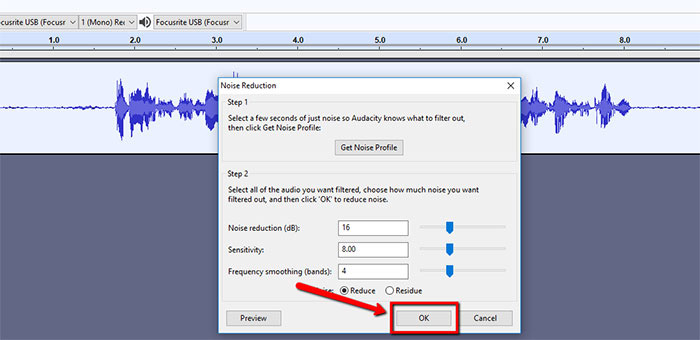
El Ruido Debe Ahora Se ha Ido!
Ahora aquí hay un Video del proceso
Aquí hay un video que muestra todo el proceso, que tomó mucho más tiempo para describir de lo que toma realmente hacer. Asegúrese de usar auriculares cuando escuche este video para que pueda escuchar el ruido de fondo en la primera parte del video (antes de que se elimine).,
Evitar La «Swirlies»
Para los mejores resultados posibles, el ruido no debe ser demasiado fuerte para empezar. Si hay demasiado ruido, será muy difícil para Audacity (o cualquier software) separar el ruido del buen audio: su voz o lo que haya grabado.
el resultado habitual de tratar de eliminar demasiado ruido es que el audio dejado suena raro. A menudo suena como si el audio estuviera bajo el agua., Así que la gente a menudo llama a este extraño sonido «los remolinos», porque suena un poco como agua en remolino. Así que trate de minimizar el ruido antes de grabar tanto como sea posible.
otra causa potencial de efectos secundarios de sonido extraño de la reducción de ruido es si accidentalmente recogió algo de su propia voz en la muestra de perfil de ruido al comienzo de este proceso. Es por eso que puse tantas advertencias de por qué era tan importante asegurarse de resaltar solo el ruido de fondo constante. Sin respiraciones, sin sonidos vocales, etc.,
si el ruido de fondo es consistente y constante y no demasiado alto en comparación con la voz, la reducción de ruido debería funcionar perfectamente.